Standardmäßig werden mit dem iPhone aufgenommene Videos in H.264 QuickTime-Dateien im MOV-Format gespeichert. Wenn Sie Ihre iPhone-Einstellungen jedoch auf „Hohe Effizienz“ eingestellt haben, nimmt das Mobilteil Videos im HEVC-Format auf, auch bekannt als H.265. Das neue Problem ist, dass sich viele iOS-Benutzer darüber beschwert haben, dass sie iPhone-Videos nicht auf anderen Geräten oder im Internet öffnen oder abspielen können. Daher teilen wir eine konkrete Anleitung, die Ihnen helfen soll iPhone-Videos einfach in MP4 konvertieren.
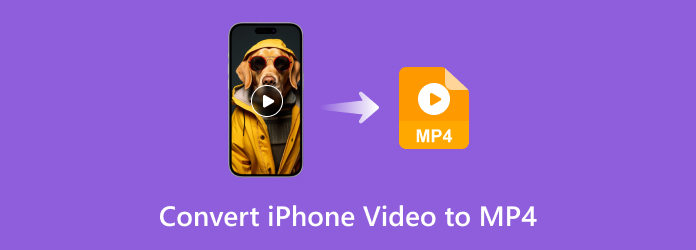
- Teil 1. iPhone-Videos auf den Computer übertragen
- Teil 2. Der einfachste Weg, iPhone-Videos in MP4 zu konvertieren
- Teil 3. So konvertieren Sie iPhone-Videos online in MP4
- Teil 4. So konvertieren Sie iPhone-Videos mit HandBrake in MP4
- Teil 5. Häufig gestellte Fragen zur Konvertierung von iPhone-Videos in MP4
Teil 1. iPhone-Videos auf den Computer übertragen
Sie haben viele Möglichkeiten, Ihre iPhone-Videos an Ihren Desktop zu senden. Hier habe ich drei einfache Methoden aufgelistet, die Ihnen dabei helfen.
Übertragung über iCloud
Wenn Sie iCloud verwenden, werden Ihre Videos automatisch in Ihrem Konto aktualisiert. Gehen Sie zu iCould.com auf Ihrem Computer (Mac oder Windows) und Sie können die Videos herunterladen.
Übertragen Sie Videos per AirDrop auf Ihren Mac
Wenn Sie einen Mac-Computer haben, ist AirDrop der schnellste Weg, um Ihre Videos von Ihrem iPhone zu übertragen. Wählen Sie einfach die Videos auf Ihrem iPhone aus, tippen Sie auf Aktie Schaltfläche und senden Sie es an Ihren Mac.
Importieren Sie per USB-Kabel in Ihr Windows
Bereiten Sie einen USB-Stick vor und verbinden Sie Ihr iPhone mit Ihrem Windows-Computer. Klicken Sie auf das Start Knopf und öffnen Fotos auf Ihrem Computer. Wählen Sie Von einem USB-Gerät von dem Importieren Menü und wählen Sie die Videos aus, die Sie übertragen möchten.
Vergleichstabelle der besten iPhone-Video-zu-MP4-Konverter
| iPhone Video-zu-MP4-Konverter | Betriebssystem | Anfängerfreundlich | Konvertierungsgeschwindigkeit | Stapelkonvertierung |
| Blu-ray Master Video Converter Ultimate | Windows/Mac | Ja | 70× schneller | Ja |
| Kostenloser Online-Videokonverter für Blu-ray Master | Webbasiert | Ja | Verlassen Sie sich auf das Internet | Ja |
| Handbremse | Windows/Mac/Linux | NEIN | Schnell | Ja |
Teil 2. Der einfachste Weg, iPhone-Videos in MP4 zu konvertieren
Obwohl Sie mit dem iPhone qualitativ hochwertige Videos aufnehmen können, eignet sich das Mobilgerät nicht gut zum Konvertieren oder Bearbeiten von Videos. Blu-ray Master Video Converter Ultimate ist ein Desktop-Programm, mit dem Sie alle iPhone-Videos ohne Qualitätsverlust in MP4 konvertieren können. Die benutzerfreundliche Oberfläche erleichtert Anfängern die Bedienung. Fortgeschrittene Benutzer können mit zahlreichen benutzerdefinierten Optionen den gewünschten Effekt erzielen.
Hauptmerkmale des besten iPhone-Videokonverters
- Schnelle Stapelkonvertierung einer unbegrenzten Anzahl von iPhone-Videos auf dem Desktop.
- Unterstützt fast alle Videoformate, einschließlich H.264 und H.265.
- Verbessern Sie die Video- und Audioqualität automatisch.
Kostenfreier Download
Für Windows
Sicherer Download
Kostenfreier Download
für macOS
Sicherer Download
So konvertieren Sie iPhone-Videos im Stapel in MP4
Schritt 1.iPhone-Videos hinzufügen
Der iPhone-Videokonverter ist für Windows 10/8/7 und Mac OS X verfügbar. Laden Sie die neueste Version herunter, installieren Sie sie auf Ihrem Computer und starten Sie sie. Gehen Sie zu Dateien hinzufügen Menü oben links und klicken Sie auf Dateien hinzufügen oder Ordner hinzufügen um alle iPhone-Videos zu importieren.

Tipp: Wenn sich die Videos noch auf Ihrem iPhone befinden, übertragen Sie sie am besten zuerst mit einem Lightning-Kabel auf Ihren Computer.
Schritt 2.Wählen Sie das Ausgabeformat
Drücke den Alles konvertieren in Option oben rechts, um den Profildialog zu aktivieren. Gehen Sie zu Video die Option MP4 und wählen Sie eine Voreinstellung. Sie können auch die Auflösung und andere Optionen ändern, indem Sie auf Gang Symbol. Schließen Sie anschließend den Profildialog. Wenn Sie iPhone-Videos auf anderen tragbaren Geräten abspielen möchten, gehen Sie zu Gerät Klicken Sie im Profildialog auf die Registerkarte und wählen Sie das richtige Modell aus.

Schritt 3.iPhone-Videos in MP4 konvertieren
Suchen Sie den unteren Bereich, klicken Sie auf Ordner und wählen Sie ein bestimmtes Verzeichnis aus, in dem die Ausgabe gespeichert werden soll. Klicken Sie abschließend auf die Konvertieren alle Schaltfläche, um sofort mit der Konvertierung von iPhone-Videos in MP4 zu beginnen.

Teil 3. So konvertieren Sie iPhone-Videos online in MP4
Manchmal ist es nicht bequem, Videokonverter-Software zu installieren. In diesem Fall können Sie versuchen Kostenloser Online-Videokonverter für Blu-ray Master. Ähnlich wie bei anderen Web-Apps müssen Sie nichts installieren und die Nutzung ist völlig kostenlos. Außerdem gibt es keine Begrenzungen für Videolänge oder Dateigröße. Obwohl Sie keine Videobearbeitungstools erhalten, kann es Ihren Bedarf an Videokonvertierung erfüllen. Hier sind die Schritte zum Online-Konvertieren von iPhone-Videos in MP4.
Schritt 1.Öffnen Sie einen Browser, nachdem Sie iPhone-Videos auf den Computer übertragen haben, und besuchen Sie https://www.bluraycopys.com/free-online-video-converter/. Drücke den Kostenlosen Konverter starten Schaltfläche, um den Launcher zu erhalten.

Schritt 2.Nach dem Download wird es angezeigt. Laden Sie Ihre iPhone-Videos hoch, indem Sie auf Datei hinzufügen Schaltfläche. Gehen Sie dann in den unteren Bereich und wählen Sie MP4 aus.
Tipp: Klicken Sie optional auf das

Schritt 3.Klick auf das Konvertieren Klicken Sie unten rechts auf die Schaltfläche. Wenn dies erledigt ist, laden Sie die MP4-Ausgabe auf Ihre Festplatte herunter.
Notiz: Die Web-Videokonverter-App ist für alle gängigen Browser verfügbar.
Teil 4. So konvertieren Sie iPhone-Videos mit HandBrake in MP4
HandBrake ist ein Open-Source-Videokonverter, der iPhone-Videos in MP4 konvertieren kann. Er funktioniert unter Windows, Mac und Linux und ist in der Vollversion kostenlos. Obwohl die Ausgabeformate begrenzt sind, wird MP4 unterstützt. Außerdem Handbrake kann AVI konvertieren und viele andere Formate. Da die Einrichtung komplex ist, lassen wir die Anleitung unten stehen.
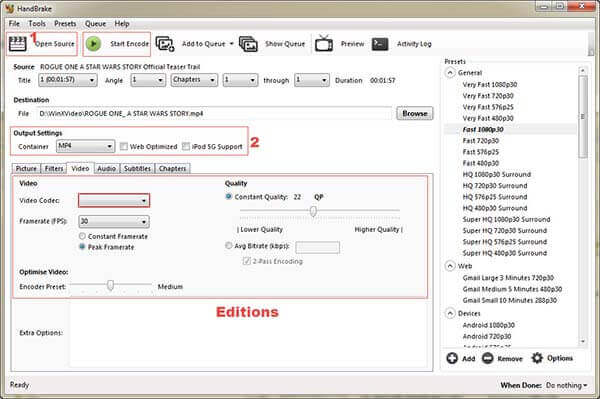
Schritt 1.Starten Sie den kostenlosen iPhone-Video-zu-MP4-Konverter, klicken Sie auf Open Source und wähle Datei Option zum Hinzufügen eines iPhone-Videos. Sie müssen vor der Konvertierung auch Videos vom iPhone auf den Computer herunterladen.
Schritt 2.Klicken Sie auf und erweitern Sie das Container und wählen Sie MP4 aus der Dropdown-Liste. Gehen Sie dann zu Voreinstellungen Panel ganz rechts und wählen Sie eine geeignete Voreinstellung. Wenn Sie Video-Codec, Audio-Codec, Untertitel oder andere Optionen ändern möchten, finden Sie diese in Video, Audio, Und Untertitel Registerkarten.
Schritt 3.Überprüfen Sie den Zielordner unter dem Ziel und ändern Sie ihn, indem Sie auf das Durchsuche Klicken Sie nach dem Einstellen auf die Kodierung starten Menü, um die Konvertierung des iPhone-Videos in MP4 zu starten.
Teil 5. FAQs zum Konvertieren von iPhone-Videos in MP4
-
Kann das iPhone Videos im MP4-Format aufnehmen?
Ja, Sie können zum Einstellungen App auf Ihrem Startbildschirm, tippen Sie auf Ihren Namen, suchen und tippen Sie KameraWählen Sie dann Format und wechseln Sie zu Am kompatibelsten. Jetzt nimmt Ihr iPhone mit der Kamera-App Videos im MP4-Format auf.
-
Kann iMovie MOV in MP4 konvertieren?
Mit der neuesten Version von iMovie können Sie Videoprojekte auf dem Mac im MP4-Format statt im MOV-Format speichern. Allerdings ist es nicht einfach, MOV mit iMovie in MP4 zu konvertieren, und manchmal können Sie nicht einmal importieren MP4 zu iMovie. Daher erledigen Sie die Arbeit am besten auf Ihrem Computer mit einem speziellen Videokonverter.
-
Funktioniert MP4 auf dem iPhone?
Das iPhone unterstützt H.264 und MPEG-4 mit AAC-Audio in den Formaten MP4, M4V und MOV sowie M-JPEG mit Stereo-Audio im AVI-Format. Mit anderen Worten: Das iPhone unterstützt nur MP4-Dateien mit kompatiblen Video- und Audio-Codecs. Deshalb beklagen sich so viele iPhone-Benutzer, dass sich MP4 auf ihren Handys nicht öffnen lässt.
Einpacken
In diesem Handbuch werden drei Möglichkeiten beschrieben, Konvertieren Sie Ihre iPhone-Videos in MP4 Format zum Abspielen auf PC, Telefon oder Spielekonsole. HandBrake ist ein kostenloser Videokonverter, der diese Aufgabe erledigt. Wenn Ihnen die eingeschränkten Funktionen und die komplizierte Einrichtung etwas ausmachen, probieren Sie direkt Blu-ray Master Video Converter Ultimate aus. Es bietet eine breite Palette an professionellen Funktionen, die jeder schnell erlernen kann. Weitere Fragen? Bitte kontaktieren Sie uns, indem Sie im Kommentarbereich unter diesem Beitrag eine Nachricht hinterlassen.
Mehr von Blu-ray Master
- So erstellen Sie kostenlos Screenshots auf Microsoft Surface
- Die 5 besten AVI-Videoeditoren im Test – kostenlos und kostenpflichtig
- 2 beste Methoden, um OGG einfach in kompatibles MP4 zu konvertieren
- So extrahieren Sie Audio kompetent aus Videodateien [Gelöst]
- So konvertieren Sie MP4 in GIF auf Computer, iPhone und Android
- 2 einfache Methoden zum Exportieren von After Effects in MP4 mit detaillierten Schritten

